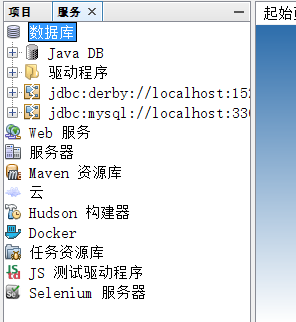1.先准备驱动
驱动地址
我下载的版本是mysql-connector-java-5.1.27.jar
2.放置驱动包
我的地址是D:\JDK\jre\lib\ext

每个人的地址可能不一样,一般在JDK\jre\lib\ext
3.NetBeans连接数据库
3.1数据库->单击右键->新建连接
|
|
|
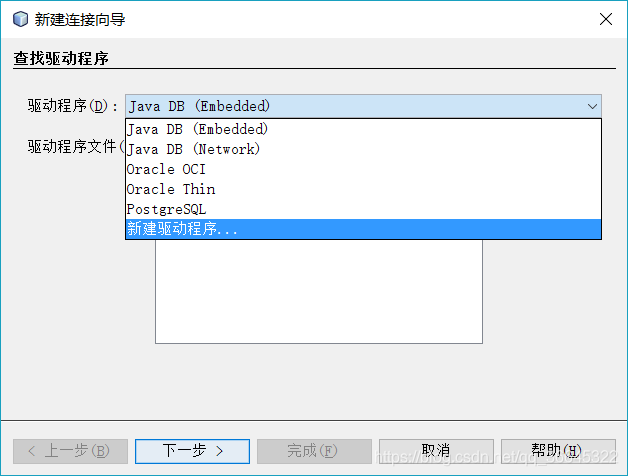
3.2选择新建驱动程序
|
|
|
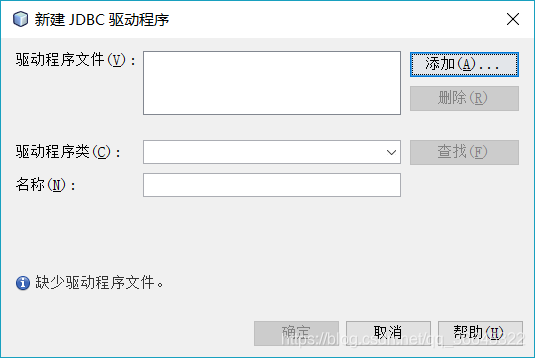
3.3单击添加
|
|
|
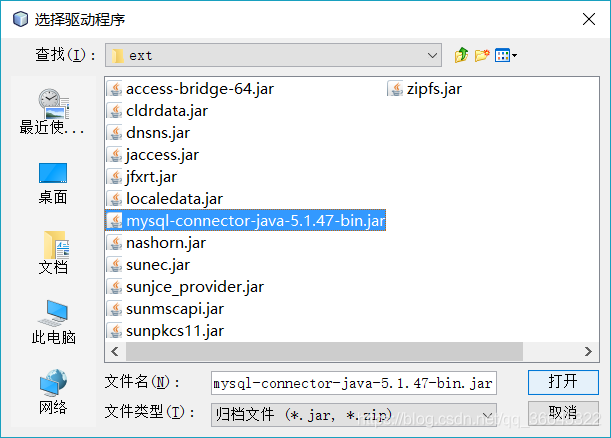
3.4在刚刚放置驱动包的文件夹里面找到驱动包,选中并打开
|
|
|
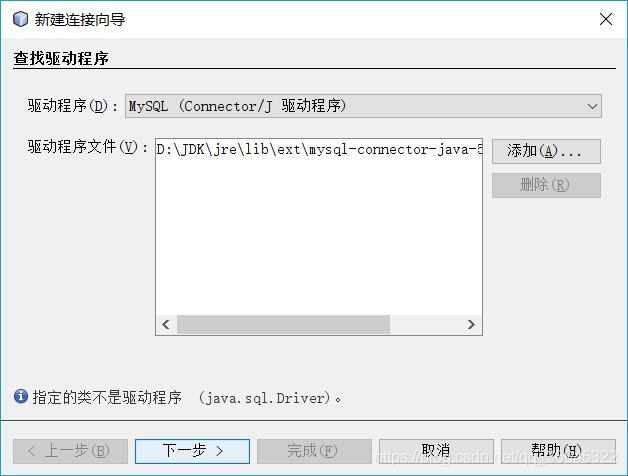
3.5添加完成,单击下一步
|
|
|
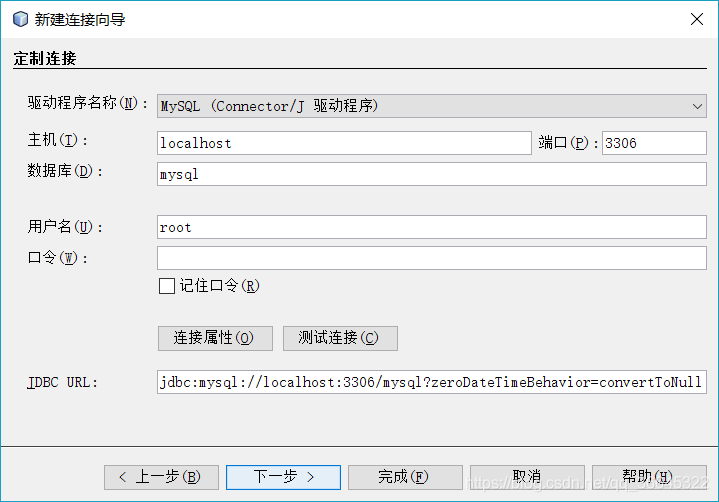
3.6在口令处输入MySQL数据库密码,继续单击下一步,直至完成
|
|
|
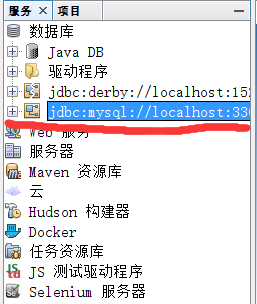
3.7服务中会新出现一个项目,表示连接成功!
4.代码测试
要先在MySQL数据库里面新建数据库啊!这里我就不一一细说了
上代码
package test;
import java.sql.*;
public class Test {
private static String url="jdbc:mysql://localhost:3306/login?useSSL=false&useUnicode=true&characterEncoding=GBK";
private static String username="root";
private static String password="123456";
public static void main(String[] args)
{
Connection conn=null;
PreparedStatement pstm=null;
ResultSet rs=null;
try
{
//Class.forName("com.mysql.jdbc.Driver");
//java.sql.DriverManager类中注释说明,应用程序不再需要使用 Class.forName() 显式地加载 JDBC 驱动程序。
//当前使用 Class.forName() 加载 JDBC 驱动程序的现有程序将在不作修改的情况下继续工作。
conn=DriverManager.getConnection(url,username,password);
} catch (Exception e)
{
System.err.println("异常"+e.getMessage());
}
}
}
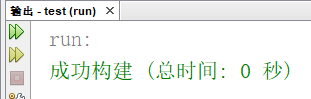
连接成功!